AirPods Pro to jeden z najpopularniejszych produktów Apple, ponieważ zmieniają sposób słuchania treści nawet bardziej niż oryginalne AirPods. To jest de facto przewodnik po wszystkim, co musisz wiedzieć o tych niesamowitych słuchawkach bezprzewodowych z Cupertino.
W tym przewodniku dowiesz się, czym są AirPods Pro, jakie oferują różne tryby dźwięku, co zrobić, jeśli je zgubisz, wskazówki dotyczące zasilania, aby zwiększyć produktywność, jak konserwować AirPods, rozwiązywać typowe problemy i nie tylko.
Czym są AirPods Pro?

Apple AirPods to jedne z najpopularniejszych produktów, które staną się dostępne za jakiś czas. Te słuchawki oferują bezprzewodowe rozwiązanie umożliwiające słuchanie ulubionych treści, odbieranie połączeń telefonicznych i nie tylko.
Od miesięcy krążyły plotki o wypuszczeniu modelu „Pro” AirPods. W październiku 2019 roku plotki stały się rzeczywistością, gdy AirPods Pro zostały po cichu ogłoszone w komunikacie prasowym.

Te nowe słuchawki zapewniają podobną żywotność baterii, co AirPods drugiej generacji, które zostały wprowadzone na rynek wcześniej w tym roku. Ale jest nowy projekt dla Pro, ponieważ trzpienie zostały skrócone, wraz z nowym czujnikiem siły do sterowania.
Dwie największe cechy AirPods Pro to aktywna redukcja szumów (ANC) i tryb przezroczystości. ANC pozwala wyeliminować szumy tła, a tryb przezroczystości pozwala wyraźnie słyszeć świat zewnętrzny przez muzykę.
Czy AirPods Pro są wodoodporne?
Jednym z kluczowych czynników, gdy ktoś patrzy na nowe AirPods Pro, jest to, czy są wodoodporne. Przynajmniej ważne jest, aby przynajmniej mieć trochę odporności na pot, ponieważ AirPods są popularne na siłowni, zwłaszcza jeśli nie chcesz słuchawek takich jak PowerBeats Pro.
Jeśli chodzi o AirPods Pro, są one „odporne na pot i wodę (IPX4)”. Oznacza to, że Pro będzie w stanie wytrzymać pryskającą wodę i będzie mógł zabrać ich na siłownię. Ważne jest, aby pamiętać, że nie możesz (lub nie powinieneś) brać ich do pływania.
Co to jest układ H1?
Wprowadzony wraz z AirPods drugiej generacji, układ H1 to własny chipset Apple do słuchawek bezprzewodowych. W AirPods Pro układ H1 działa, aby zapewnić „Hej Siri” w słuchawkach, wraz z lepszą żywotnością baterii, poprawioną stabilnością i jeszcze więcej.

Układ H1 współpracuje z aktywną redukcją szumów i trybem przezroczystości, aby zapewnić lepszą wydajność.
Pozwala także na bezprzewodowe ładowanie przez etui ładujące i jeszcze szybsze przełączanie między urządzeniami.
Co otrzymujesz w pudełku?
Kiedy po raz pierwszy otworzysz pudełko AirPods Pro, powitają Cię same wkładki douszne, z przodu i na środku. Następnie jest kilka dodatków, które Apple zawiera, aby zacząć.
Oto zestawienie wszystkiego, co otrzymujesz w pudełku:
- AirPods Pro
- Bezprzewodowe etui ładujące
- Kabel do ładowania ze złącza Lightning na USB-C
- Silikonowe końcówki douszne (S, M, L)
- Dokumentacja
Niestety, nie ma naklejek Apple, które można znaleźć w AirPods Pro.
Jeśli masz starsze urządzenia Apple i nie masz pewności, czy AirPods Pro się z nimi sparuje, zapoznaj się ze specyfikacjami technicznymi AirPods Pro firmy Apple, aby uzyskać listę zgodnych urządzeń.
Jak sparować z iPhonem po raz pierwszy
Zamiast majstrować przy menu Bluetooth, Apple sprawiło, że parowanie AirPods Pro z iPhonem jest absolutnie proste. Oto, co musisz zrobić:
- Otwórz etui AirPods Pro w pobliżu iPhone'a.
- Naciśnij Połącz w wyskakującym okienku.
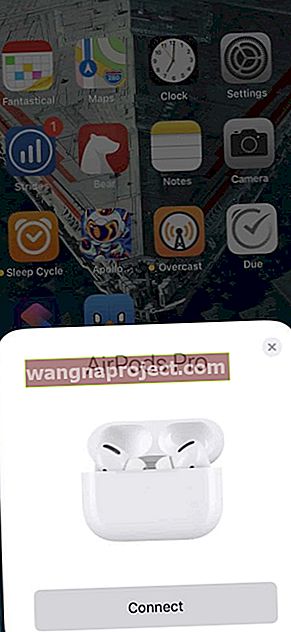
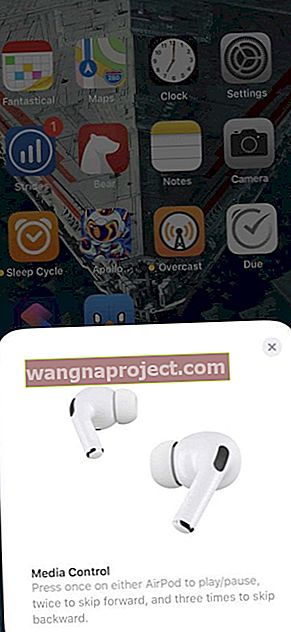
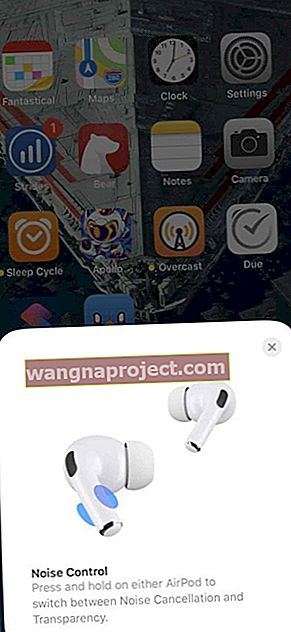
AirPods Pro szybko połącz się i zacznij pracować z iPhonem. W rzeczywistości możesz używać dowolnych innych urządzeń Apple zalogowanych do tego samego Apple ID dzięki automatycznemu przełączaniu urządzeń.
Masz mało czasu? Obejrzyj nasz film ze wskazówkami dotyczącymi AirPods Pro
Upewnij się, że końcówki douszne są dobrze dopasowane
Jak wspomnieliśmy powyżej, w pudełku znajdują się trzy różne końcówki douszne, które pozwalają znaleźć najlepsze dopasowanie do uszu. Aby było jeszcze łatwiej, Apple dodał do ustawień Test dopasowania końcówki usznej .
W tym teście wykorzystano mikrofony słuchawek AirPods Pro, aby upewnić się, że słuchawki szczelnie przylegają do uszu. Potrzebujesz ścisłego uszczelnienia, aby uzyskać najlepszą redukcję szumów i poprawić odpowiedź basów w tym, czego słuchasz.
Aby przeprowadzić test dopasowania końcówki ucha:
- Podłącz AirPods do swojego iPhone'a.
- Otwórz aplikację Ustawienia .
- Kliknij Bluetooth .
- W sekcji Moje urządzenia stuknij i obok AirPods Pro.
- Przewiń w dół i kliknij Test dopasowania końcówki ucha .
- Stuknij Kontynuuj .
- Po włożeniu obu słuchawek AirPod do uszu dotknij przycisku Odtwórz u dołu.
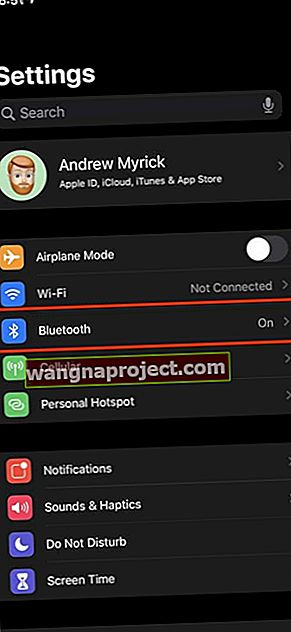
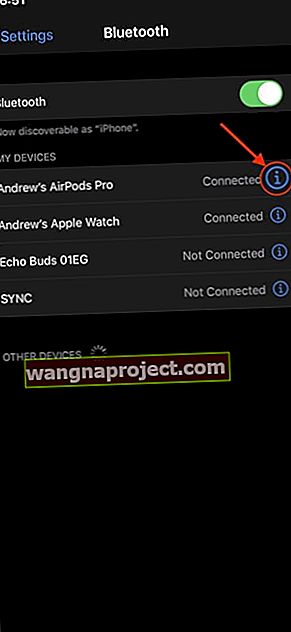
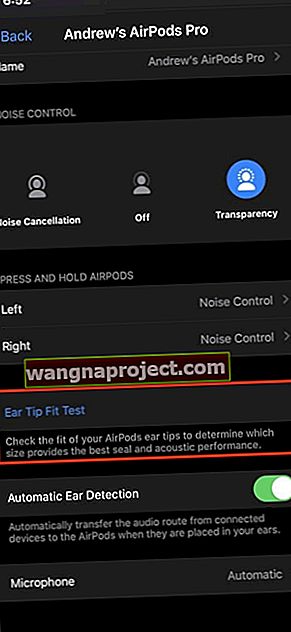
Po zakończeniu testu wyniki pokazują, czy jest dobre uszczelnienie, czy nie. Jeśli masz złą szczelność, spróbuj wyregulować słuchawki AirPods w uszach lub zmienić końcówkę na inny rozmiar.
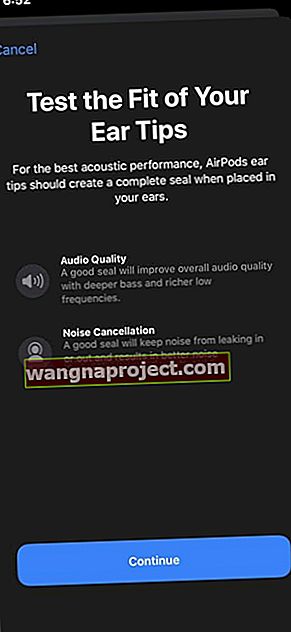


Jak zmienić końcówki douszne w AirPods Pro?
Końcówki douszne AirPods Pro są zakładane i zdejmowane za pomocą małego plastikowego pierścienia. Wszystko, co musisz zrobić, aby je zdjąć, to ostrożnie odciągnąć wkładkę douszną od korpusu AirPod.
Aby zdjąć końcówkę douszną, musisz dość mocno pociągnąć, ale uważaj, aby nie rozerwać cienkiego silikonu.
Podłączając końcówkę douszną do słuchawek AirPods Pro, upewnij się, że owalny plastikowy pierścień jest wyrównany z kratką AirPod, a następnie dociśnij je do siebie, aż usłyszysz kliknięcie.
Czy mogę używać końcówek dousznych AirPods Pro innych firm?
Istnieje możliwość zakupu końcówek dousznych innych firm do słuchawek AirPods Pro od zaufanych marek, takich jak Comply. Wielu użytkowników woli piankowe końcówki douszne innych firm niż silikonowe końcówki Apple, więc warto je wypróbować.

Chociaż ostatecznie sprowadza się to do osobistych preferencji, opinie użytkowników sugerują, że końcówki douszne z pianki z pamięcią kształtu mogą zapewnić:
- Bardziej wygodne dopasowanie
- Mocniejsze uszczelnienie
- Lepsza redukcja szumów
- Poprawiona jakość dźwięku
Użyj AirPods Pro, aby kontrolować wszystko
Dawno minęły czasy, kiedy trzeba było dotykać słuchawek AirPods (i błony bębenkowej) za każdym razem, gdy chcesz coś kontrolować. Dzięki AirPods Pro Apple przełączyło się na czujnik siły, aby kontrolować zawartość, połączenia telefoniczne i redukcję szumów.
Co to jest czujnik siły?

Jeśli spojrzysz na AirPods 1.i 2.generacji w porównaniu z AirPods Pro, istnieje kilka głównych różnic konstrukcyjnych. Być może największym jest fakt, że łodygi są krótsze w AirPods Pro.
Tam też znajdziesz czujniki siły.
Oto wszystkie elementy sterujące, które można wykonać za pomocą czujnika:
- Ściśnij raz, aby odtwarzać i wstrzymywać muzykę.
- Ściśnij raz, aby odebrać połączenie przychodzące, a następnie ponownie, aby się rozłączyć.
- Ściśnij dwukrotnie, aby przeskoczyć do przodu na utworze, przytrzymaj, aby przewinąć do przodu.
- Ściśnij trzy razy, aby przeskoczyć z powrotem na utworze, przytrzymaj, aby przewinąć do tyłu.
- Ściśnij i przytrzymaj, aby przełączać się między aktywną redukcją szumów a
- Tryb przezroczystości.
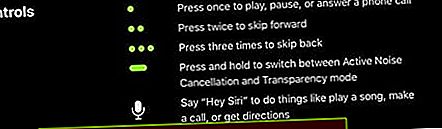
Naszym zdaniem jest to znacznie lepszy sposób na kontrolowanie mediów. Coś nigdy nie wydawało się słuszne w stukaniu w bębenek zwykłymi słuchawkami AirPods.
Dostosuj czas trwania czujnika siły
Na szczęście firma Apple umożliwiła dostosowanie czasu reakcji czujnika siły. Jest to szczególnie przydatne dla użytkowników z trudnościami w poruszaniu się, którzy mogą mieć trudności z ściśnięciem czujnika przez krótki czas.
Możesz to zmienić w ustawieniach dostępności. Oto jak:
- Otwórz aplikację Ustawienia na swoim iPhonie.
- Przewiń w dół i wybierz Dostępność .
- Przewiń w dół i dotknij AirPods .


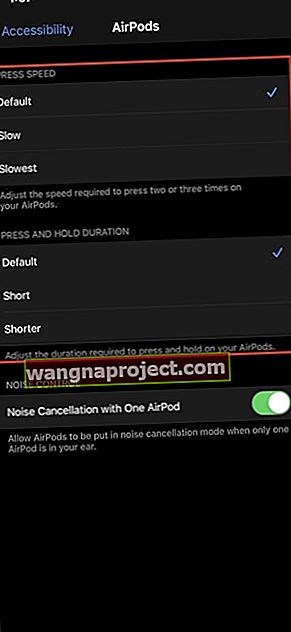
W tym miejscu wyświetlane są trzy różne kategorie: prędkość prasy , czas naciśnięcia i przytrzymania oraz kontrola hałasu . Chcemy skupić się na dwóch pierwszych kategoriach.
Prędkość naciśnięcia dostosuje prędkość wymaganą do dwukrotnego lub trzykrotnego naciśnięcia wspornika AirPod. Domyślnie jest już włączony, z opcji istnieje również będących dla Powolne i najwolniej .
Czas trwania naciśnięcia i przytrzymania dostosowuje czas potrzebny do naciśnięcia i przytrzymania wspornika słuchawek AirPods w celu zmiany trybu redukcji szumów. Oprócz domyślnych możesz zmienić ustawienia na Krótkie lub Krótsze .
Co to jest aktywna redukcja szumów?

W AirPods Pro aktywna redukcja szumów to kluczowa funkcja, która pozwala blokować hałas z zewnątrz, aby skupić się na multimediach. Oto opis Apple, jak to działa:
Mikrofon skierowany na zewnątrz wykrywa dźwięki zewnętrzne, które AirPods Pro następnie przeciwdziała za pomocą funkcji przeciwzakłóceniowej, eliminując dźwięki zewnętrzne, zanim je usłyszysz. Mikrofon skierowany do wewnątrz nasłuchuje w uchu w poszukiwaniu niepożądanych dźwięków wewnętrznych, które słuchawki AirPods Pro również przeciwdziałają za pomocą funkcji przeciwzakłóceniowej.
Wszystko to odbywa się w czasie rzeczywistym i przy pomocy chipa H1. Zmieniam AirPods Pro w uniwersalne słuchawki, których potrzebujesz.
Co to jest tryb przezroczystości?
Może to być denerwujące, gdy trzeba wkładać i wyjmować słuchawki AirPod z uszu tylko po to, aby usłyszeć, jak ktoś mówi. W trybie przezroczystości nie stanowi to już problemu, ponieważ możesz aktywować ten tryb i pozostawić słuchawki AirPods.
Zasadniczo ten tryb wykorzystuje mikrofony, aby wpuścić więcej dźwięku, dzięki czemu możesz usłyszeć, co się dzieje wokół Ciebie. Zamiast tłumić go za pomocą funkcji przeciwzakłóceniowej.
Jak przełączać się między ANC a przezroczystością
Wszyscy już tam byliśmy: słuchasz muzyki, gdy ktoś zaczyna z tobą rozmowę. Zamiast wyjmowania słuchawek AirPods, możesz aktywować tryb przezroczystości, aby zamiast tego słuchać ich w swojej muzyce.
Następnie możesz ponownie włączyć ANC po zakończeniu rozmowy.
Aby to zrobić:
- Upewnij się, że AirPods są podłączone do iPhone'a i odtwarzają muzykę.
- Przesuń palcem w dół z prawego górnego rogu iPhone'a, aby wyświetlić Centrum sterowania .
- Naciśnij i przytrzymaj pasek głośności w centrum sterowania.
- Przełączaj między redukcją szumów , przezroczystością i wyłączeniem .
- Alternatywnie, ściśnij i przytrzymaj czujnik siły na wsporniku AirPods Pro.

Ważne jest, aby pamiętać, że będziesz chciał się upewnić, że AirPods Pro są dobrze dopasowane do ucha. Jeśli nie, możesz napotkać problemy z przenikaniem dźwięku, gdy włączona jest funkcja ANC, i niewystarczającą ilością dźwięku w trybie przezroczystości.
Włącz redukcję szumów za pomocą jednego AirPod
Z tego czy innego powodu nie wszyscy używają obu słuchawek AirPod w tym samym czasie. Podczas uruchamiania sądzono, że nie będzie można używać ANC z jednym AirPod, ale tak nie jest.
W rzeczywistości możesz włączyć ANC za pomocą jednego AirPod za pomocą ustawień ułatwień dostępu:
- Otwórz aplikację Ustawienia na swoim iPhonie.
- Przewiń w dół i wybierz Dostępność .
- Przewiń w dół i dotknij AirPods .
- U dołu włącz redukcję szumów za pomocą jednego urządzenia AirPod .


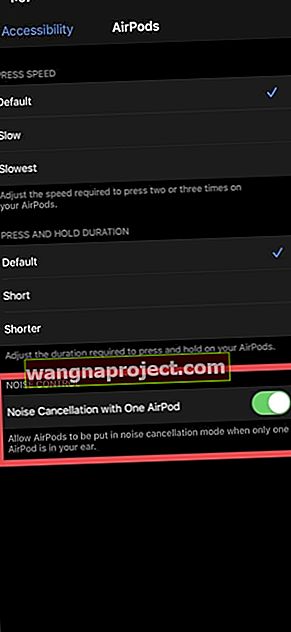
Możesz zauważyć, że jakość dźwięku nie jest tak dobra, jak w przypadku obu słuchawek AirPod. Ale w pewnym stopniu można się tego spodziewać, gdy używasz tylko jednego AirPod.
Użyj zegarka Apple Watch do sterowania trybem redukcji szumów
Byłoby grzechem, gdyby Apple nie umożliwiło zmiany trybu redukcji szumów z Apple Watch. Na szczęście nie musimy się tym martwić, ponieważ możesz dobrze przełączać tryby z zegarka.
- Przed rozpoczęciem upewnij się, że AirPods są podłączone do iPhone'a i odtwarzają muzykę.
- Obudź swój zegarek Apple Watch.
- Na ekranie Teraz odtwarzane stuknij ikonę Udostępnianie dźwięku w lewym dolnym rogu.
- Stuknij swoje AirPods Pro na liście.
- Wybierz opcję Aktywna redukcja szumów lub Przezroczystość .

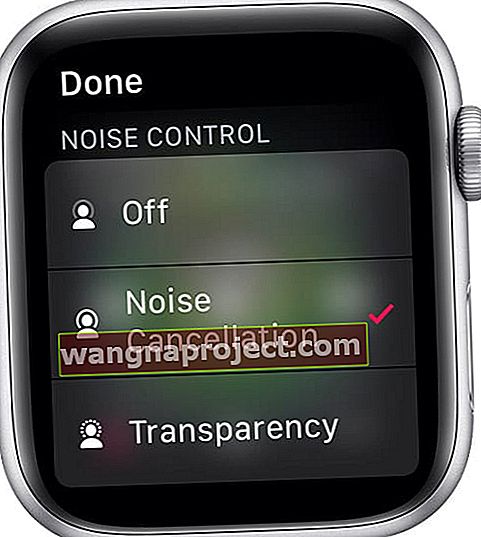
Oczywiście możesz przełączać się między zegarkiem a iPhonem. Działa to nawet wtedy, gdy masz sparowane słuchawki AirPods Pro z zegarkiem.
Skonfiguruj funkcję Live Listen za pomocą AirPods Pro
Oprócz trybu przezroczystości, który umożliwia lepsze słyszenie świata zewnętrznego, dostępny jest również tryb Live Listen. Dzięki temu możesz używać mikrofonu w telefonie iPhone do wzmacniania dźwięków w słuchawkach AirPods, takich jak pomoc w kursowaniu.
Oto, jak możesz to skonfigurować:
- Otwórz aplikację Ustawienia na swoim iPhonie.
- Przewiń w dół i wybierz Centrum sterowania .
- Stuknij opcję Dostosuj sterowanie .
- Stuknij przycisk Dodaj ( + ) obok pozycji Słuch .
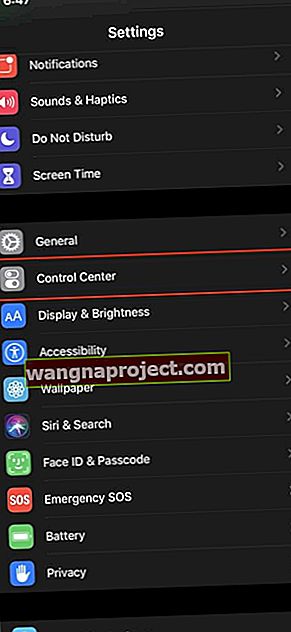
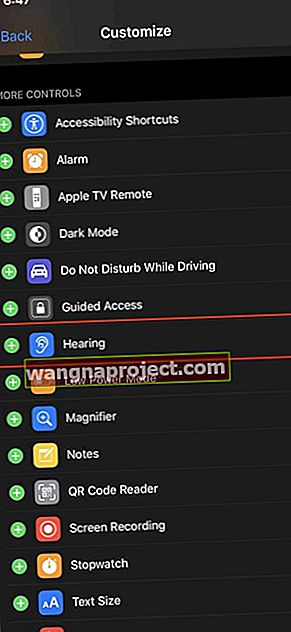
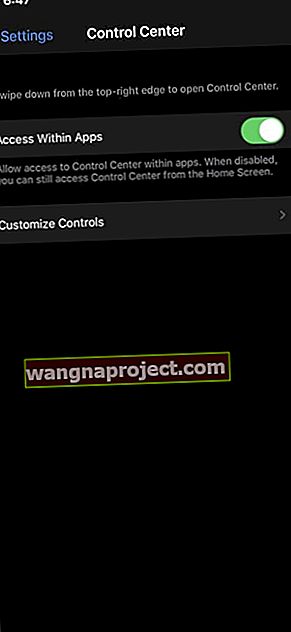
Po dodaniu funkcji Słuchanie do Centrum sterowania nadal musisz ją aktywować, gdy chcesz korzystać z funkcji Live Listen. Oto kroki, aby to zrobić:
- Podłącz AirPods Pro do iPhone'a.
- Przesuń palcem w dół z prawego górnego rogu, aby wyświetlić Centrum sterowania .
- Stuknij ikonę Słuch .
- Wybierz Live Listen .
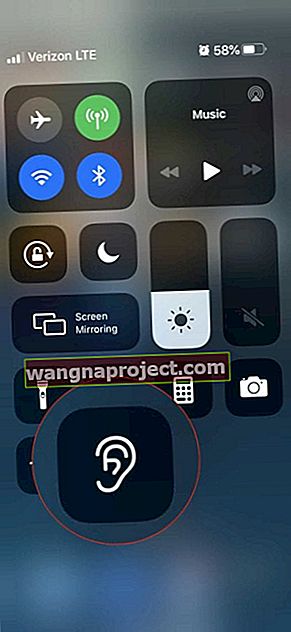
Po aktywowaniu funkcji Live Listen przenieś iPhone'a bliżej źródła dźwięku, aby wzmocnić go w AirPods Pro. Powinno to pomóc Ci lepiej słyszeć podczas słuchania rozmów.
Użyj współdzielenia dźwięku z AirPods Pro
Dawno minęły czasy, kiedy trzeba było udostępniać komuś swoją listę odtwarzania, rozciągając między sobą kabel słuchawek. Dzięki współdzieleniu audio możesz słuchać tego samego dźwięku z jednego iPhone'a w tym samym czasie, o ile każdy z was ma własny zestaw AirPods lub AirPods Pro.
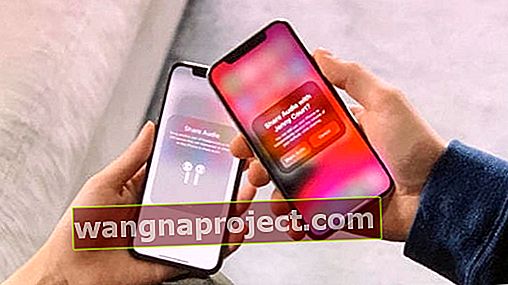
Oto jak korzystać z udostępniania dźwięku:
- Po podłączeniu AirPods zacznij odtwarzać dźwięk na swoim iPhonie.
- Przesuń palcem w dół z prawego górnego rogu ekranu, aby wyświetlić Centrum sterowania .
- Stuknij ikonę AirPlay w sekcji odtwarzania dźwięku.
- Umieść drugą parę słuchawek AirPod bliżej iPhone'a i otwórz pokrywę
- Pojawi się monit z opcją Udostępnij dźwięk .
Po potwierdzeniu przez znajomego będzie mógł słuchać tej samej muzyki lub multimediów, co Ty!
Wraz z wydaniem iOS 14 firma Apple umożliwiła nawet udostępnianie dźwięku na Apple TV 4K. Oznacza to, że każdy może ustawić głośność zgodnie z własnymi preferencjami, nie martwiąc się o budzenie dzieci.
Automatyczne przełączanie urządzeń
Automatyczne przełączanie urządzeń zapewnia bezproblemowe przełączanie się między różnymi urządzeniami Apple bez konieczności parowania i naprawiania AirPods Pro za każdym razem.
 Powiadomienie pojawia się, gdy AirPods przełączają się na nowe urządzenie.
Powiadomienie pojawia się, gdy AirPods przełączają się na nowe urządzenie.
Aby korzystać z tej funkcji, musisz zaktualizować swoje urządzenia Apple do iOS 14, iPadOS 14 lub macOS Big Sur.
Gdy to zrobisz, dźwięk w AirPods Pro automatycznie przełączy się na dowolne urządzenie, którego używasz ostatnio.
Na przykład, jeśli słuchasz muzyki na MacBooku, a następnie odbierasz połączenie na swoim iPhonie, AirPods Pro automatycznie przełącza się z MacBooka na iPhone'a. Jeśli zakończysz rozmowę i zaczniesz oglądać wideo na iPadzie, AirPods Pro automatycznie przełączy się na iPada.
Dźwięk przestrzenny w iOS 14 i iPadOS 14
Tradycyjnie potrzeba było wielu głośników, aby doświadczyć wciągającego dźwięku przestrzennego. Jednak wraz z wydaniem iOS 14 i iPadOS 14 firma Apple wprowadziła innowacyjną funkcję do AirPods Pro, która zapewnia dźwięk przestrzenny przy użyciu tylko słuchawek AirPods.
 Dźwięk przestrzenny symuluje dźwięk przestrzenny z AirPods Pro.
Dźwięk przestrzenny symuluje dźwięk przestrzenny z AirPods Pro.
Dźwięk przestrzenny wykorzystuje inteligentne algorytmy wraz z czujnikami ruchu w AirPods Pro i urządzeniach Apple do symulacji dźwięku przestrzennego.
Działa z dowolnymi filmami Dolby Atmos, które oglądasz na iPhonie lub iPadzie i tworzy wrażenie dźwięków dochodzących z lewej, prawej strony, z góry, z dołu, z przodu iz tyłu.
Ta niesamowita technologia dostosowuje nawet pole dźwiękowe, aby wszystko było wyśrodkowane na ekranie, gdy odwracasz głowę lub przenosisz iPhone'a lub iPada w nowe miejsce.
Niech Twoje AirPods Pro będą ogłaszać połączenia i SMS-y
Jeśli jesteś pogrążony w nauce lub w długiej pracy, możesz stracić połączenia telefoniczne lub wiadomości tekstowe. Dzięki AirPods Pro Siri może ogłaszać te wiadomości, więc nie musisz sprawdzać swojego iPhone'a.
Oto jak sprawić, by Siri ogłaszał połączenia na AirPods Pro:
- Otwórz aplikację Ustawienia .
- Przewiń w dół i wybierz Telefon .
- Przewiń w dół i stuknij opcję Ogłaszaj połączenia .
- Dotknij opcji Słuchawki i samochód lub Tylko słuchawki .
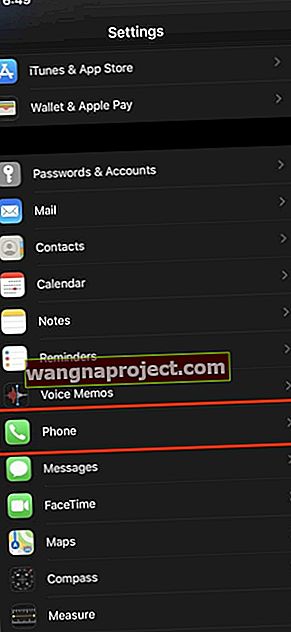
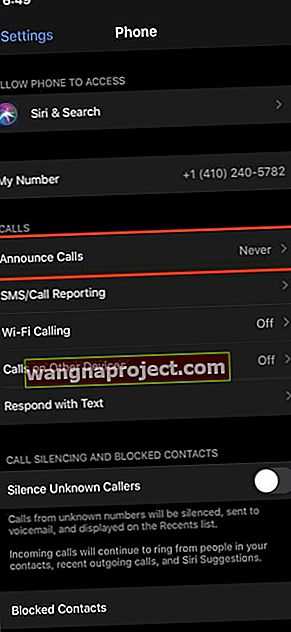
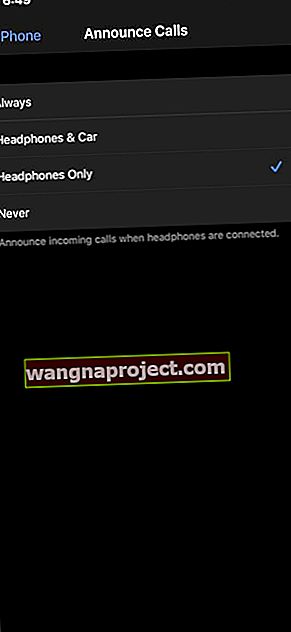
Oczywistą zaletą jest to, że możesz usłyszeć, jakie wiadomości przechodzą, bez faktycznego zatrzymywania się, aby odebrać telefon.
Jaka jest żywotność baterii w AirPods Pro?
Jeśli chodzi o bezprzewodowe słuchawki douszne, jedną z obaw jest to, że bateria nie wytrzyma wystarczająco długo. Na szczęście w przypadku AirPods Pro żywotność baterii jest mniej więcej taka sama, jak w przypadku standardowych AirPods, a Apple reklamuje pięć godzin.
Jednak to trochę się zmniejsza - do 4,5 godziny - jeśli używasz aktywnej redukcji szumów.
Dzięki dołączonemu etui ładującemu możesz uzyskać dodatkowe 24 godziny pracy na baterii, ładując słuchawki AirPods. Etui zapewnia również szybkie ładowanie, pozwalając na ładowanie AirPod (lub dwóch) przez pięć minut, aby uzyskać dodatkową godzinę pracy na baterii.
Szybko sprawdź żywotność baterii
Nie chcesz, aby bateria w słuchawkach AirPods Pro wyczerpywała się, zwłaszcza jeśli masz przed sobą pełny harmonogram. Istnieje kilka sposobów sprawdzenia żywotności baterii w słuchawkach AirPods, z których pierwszy wykorzystuje układ H1 i iPhone'a.
Oto jak sprawdzić baterię AirPods Pro:
- Otwórz pokrywę etui AirPods bez ich wyjmowania.
- Przytrzymaj etui blisko iPhone'a i poczekaj kilka sekund.
- Stan etui i słuchawek AirPods pojawia się na Twoim iPhonie.
 Po prostu otwórz obudowę
Po prostu otwórz obudowę
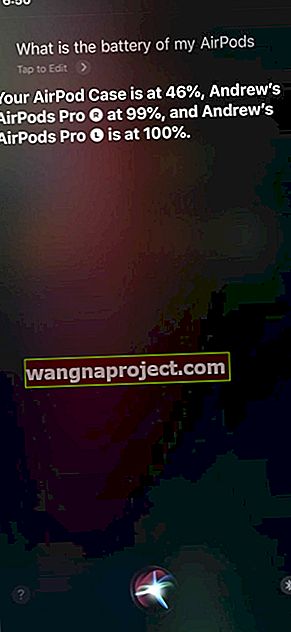 Użyj
Użyj 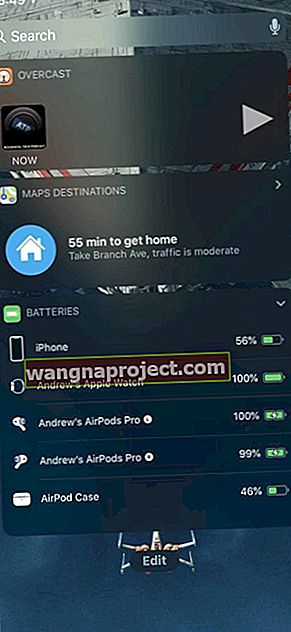 widżetu baterii
Siri
widżetu baterii
Siri
Inną metodą sprawdzania żywotności baterii jest włączenie widżetu Baterie w telefonie iPhone. Po zakończeniu możesz wyświetlić pozostałą baterię w słuchawkach AirPods i etui ładującym.
Dodatkowo możesz po prostu zapytać Siri, ile baterii pozostało w słuchawkach AirPods. Po prostu aktywuj Siri i zapytaj „Jaka jest bateria moich słuchawek AirPods?” a Siri zapewnia pozostały czas pracy baterii.
Czy mogę bezprzewodowo ładować AirPods Pro?
Po tym, jak Apple wprowadził bezprzewodowe ładowanie za pomocą AirPods drugiej generacji, sensowne było, aby wersja Pro również służyła do bezprzewodowego ładowania.

To uczucie jest prawdziwe, ponieważ etui ładujące AirPods Pro można ładować bezprzewodowo. Wystarczy dotknąć etui podczas ładowania, aby zaświeciła się dioda LED wskazująca, czy etui jest w pełni naładowane, czy nie.
Zielone światło oznacza, że etui lub słuchawki AirPods są naładowane w ponad 75%. Bursztynowe światło oznacza, że to mniej, więc warto poczekać.
Powiadomienia o baterii
Wraz z aktualizacją do iOS 14 i iPadOS 14 firma Apple wprowadziła powiadomienia o baterii dla AirPods i AirPods Pro. Te powiadomienia pojawiają się u góry ekranu, aby pokazać stan baterii AirPods, gdy jest niski lub gdy jest w pełni naładowany.
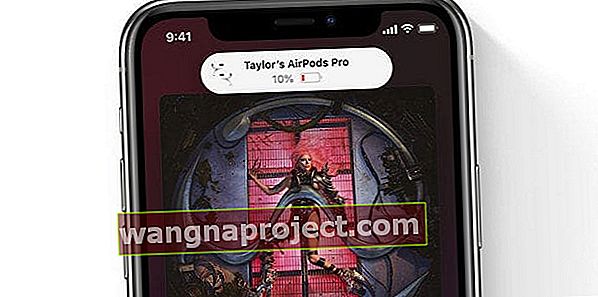 Dowiedz się, kiedy poziom naładowania baterii jest niski, z powiadomienia.
Dowiedz się, kiedy poziom naładowania baterii jest niski, z powiadomienia.
Powinno to zaoszczędzić kłopotów związanych z ręcznym sprawdzaniem baterii AirPods Pro.
Znajdź zagubione słuchawki AirPods Pro
Tak niesamowite, jak AirPods, z pewnością mogą się dość szybko zgubić. Niewiele potrzeba, by włożyć jedną do kieszeni, tylko po to, żeby wypadła podczas chodzenia.
Dzięki nowej i ulepszonej aplikacji Find My możesz z łatwością zlokalizować swoje AirPods:
- Otwórz aplikację Znajdź mój na swoim iPhonie.
- Kliknij Urządzenia u dołu ekranu.
- Przewiń w dół i wybierz AirPods Pro z listy.
- Stuknij opcję Odtwórz dźwięk, jeśli słuchawki AirPods są w pobliżu i są w zasięgu słuchu. Jeśli nie, dotknij opcji Trasa, a ostatnia znana lokalizacja pojawi się na mapie, dzięki czemu będzie można ją łatwo znaleźć.
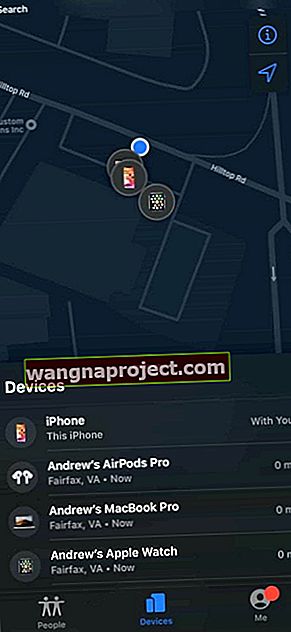
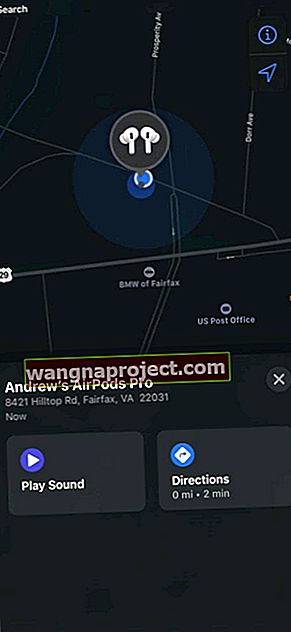
Niestety, to nie pomoże, jeśli zgubisz etui ładujące, w którym to momencie będziesz musiał kupić nowy od Apple.
Jak zapobiec utracie słuchawek AirPods
Istnieje łatwy sposób na walkę z potencjalną utratą słuchawek AirPods. Jedną z metod jest zmiana nazwy AirPods na coś z Twoim imieniem i numerem telefonu.
Oto jak zmienić nazwę AirPods:
- Otwórz aplikację Ustawienia .
- Wybierz Bluetooth .
- Stuknij i obok nazwy swoich AirPods.
- Stuknij w Imię .
- Wpisz wybraną nazwę.
- Stuknij w lewym górnym rogu, aby wrócić.
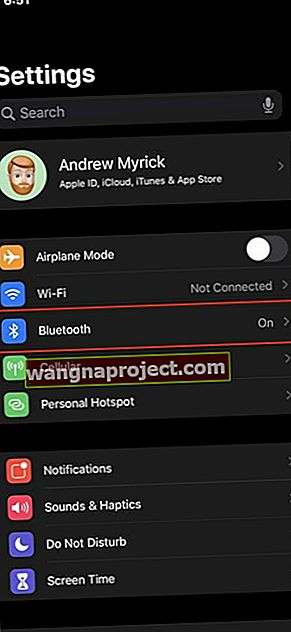
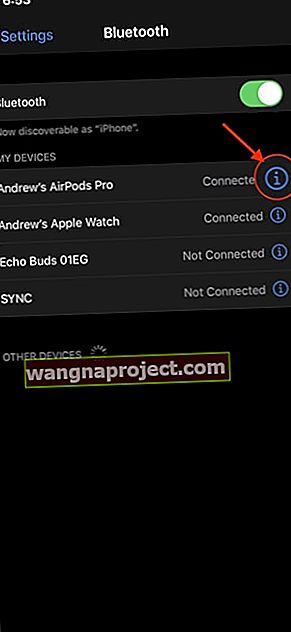
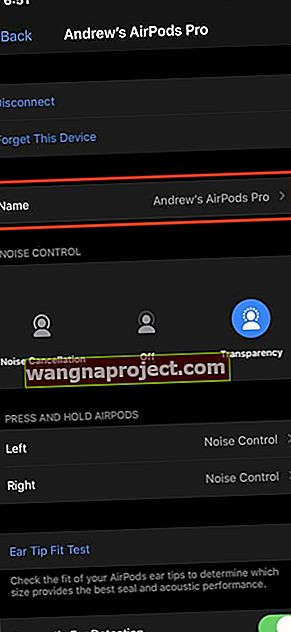
Nowa nazwa zostanie zapisana, dzięki czemu możesz mieć nadzieję, że ktoś da ci pierścień w przypadku zgubienia słuchawek AirPods.
Zresetuj AirPods Pro
Są chwile, w których AirPods mogą nie działać poprawnie. W takich przypadkach będziesz chciał je zresetować i ponownie sparować z urządzeniem z systemem iOS lub macOS.
- Upewnij się, że słuchawki AirPods Pro znajdują się w etui ładującym.
- Odczekaj 30 sekund, a następnie otwórz pokrywę.
- Otwórz aplikację Ustawienia na swoim iPhonie.
- Wybierz Bluetooth .
- Stuknij i obok swoich AirPods.
- Stuknij opcję Zapomnij to urządzenie i potwierdź .
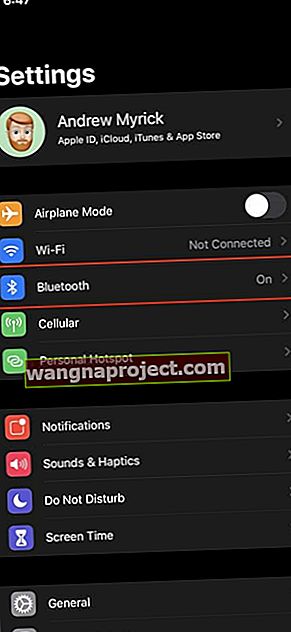
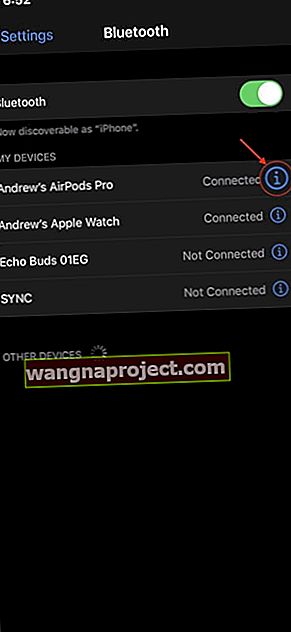
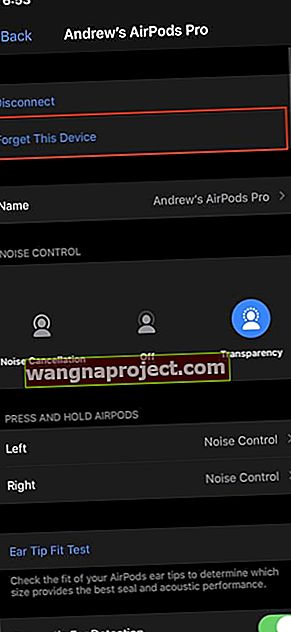
Po rozparowaniu słuchawek z iPhonem należy pozostawić otwartą pokrywę etui. Następnie naciśnij i przytrzymaj przycisk Setup z tyłu obudowy przez 15 sekund, aż lampka z przodu zacznie migać. Stamtąd możesz ponownie sparować AirPods Pro ze swoim iPhonem.
Zaktualizuj oprogramowanie sprzętowe AirPods Pro
Był to gorący temat, gdy po raz pierwszy uruchomiono AirPods Pro, ponieważ wystąpiły pewne problemy ze zgodnością. Chociaż nie ma łatwego sposobu, aby po prostu nacisnąć przycisk „Aktualizuj oprogramowanie sprzętowe”, nadal istnieje sposób na wymuszenie aktualizacji.
- Upewnij się, że AirPods są sparowane i połączone z Twoim iPhonem.
- Słuchaj muzyki do jednej minuty.
- Umieść AirPods Pro z powrotem w etui ładującym i ładuj je przez co najmniej 30 minut.
Po zakończeniu aktualizacji niekoniecznie zobaczysz powiadomienie. Możesz jednak ponownie uruchomić podłączone urządzenia i sprawdzić, czy problem nadal występuje.
Prawidłowo używaj AirPods Pro z komputerem Mac
Jak można się spodziewać, Apple ułatwia używanie nowych słuchawek z komputerem Mac. Jeśli nie masz jeszcze iPhone'a do początkowej konfiguracji, nie obawiaj się, ponieważ nadal możesz je sparować.
- Na komputerze Mac otwórz Centrum sterowania z paska menu.
- Wybierz przycisk AirPlay obok suwaka głośności .
- Kliknij strzałkę obok AirPods Pro, aby wyświetlić wszystkie tryby redukcji szumów.
- Alternatywnie przejdź do Preferencje systemowe> Bluetooth i kliknij przycisk Opcje dla AirPods Pro.
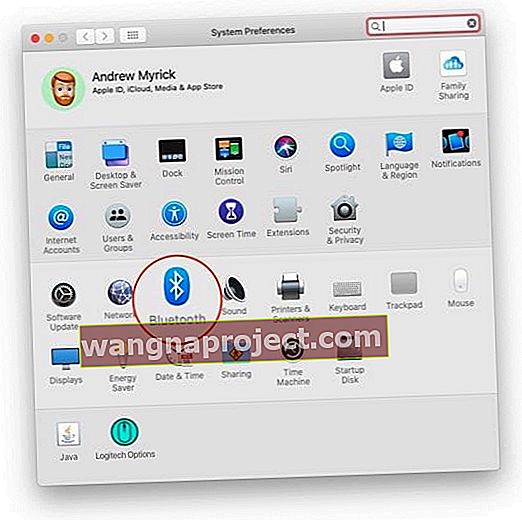
Fajną rzeczą jest to, że możesz szybko przełączać się między trybami bez konieczności posiadania do tego iPhone'a.
Dostosuj AirPods za pomocą komputera Mac
Jeśli nie masz urządzenia z systemem iOS, aby dostosować AirPods Pro, możesz to zrobić na komputerze Mac.
Oto jak uzyskać dostęp do menu:
- Upewnij się, że słuchawki są aktywnie sparowane.
- Otwórz Preferencje systemowe na komputerze Mac.
- Kliknij Bluetooth .
- Kliknij Opcje obok słuchawek.
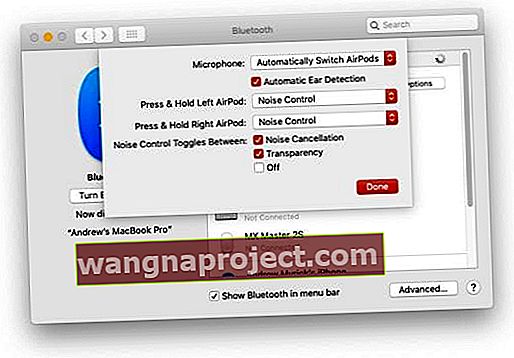
Z tego miejsca zostanie wyświetlonych kilka różnych ustawień. Możesz dostosować, którego mikrofonu używać, przełączać automatyczne wykrywanie uszu, a nawet ustawić sterowanie czujnikiem siły dla każdego AirPod.
Sparuj AirPods Pro z urządzeniem z Androidem
Świat iOS nie jest dla wszystkich, ponieważ można zrobić etui na niektóre urządzenia z Androidem, które są lepsze niż nawet najnowszy iPhone. A może korzystasz z obu platform, ale chcesz używać AirPods Pro z telefonem z Androidem.
Oto jak sparować AirPods z urządzeniem z Androidem:
- Otwórz pokrywę etui AirPods Pro.
- Naciśnij i przytrzymaj przycisk Setup z tyłu obudowy przez 15 sekund.
- Lampka z przodu obudowy zacznie migać.
- Stamtąd otwórz aplikację Ustawienia na telefonie z Androidem.
- Dotknij opcji Bluetooth w obszarze Połączone urządzenia .
- Dotknij Sparuj nowe urządzenie .
- Wybierz AirPods Pro z listy dostępnych urządzeń .
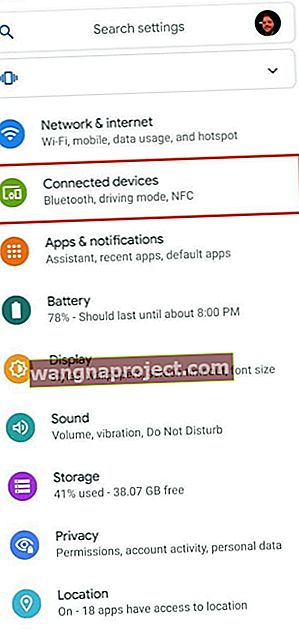
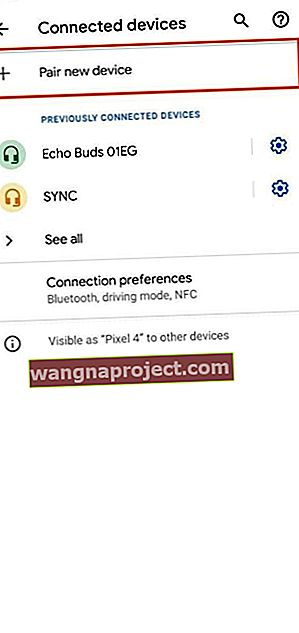
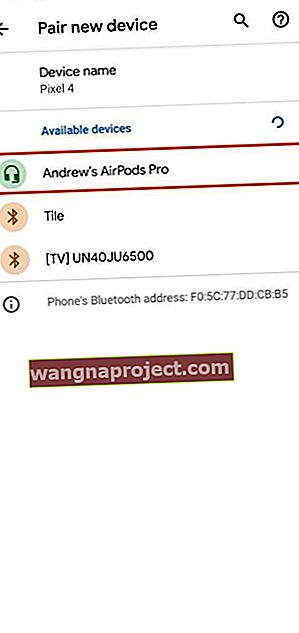
Teraz, gdy AirPods Pro są podłączone do urządzenia z Androidem, oto podział tego, co działa:
- Aktywna redukcja szumów
- Tryb przezroczystości
- Sterowanie za pomocą czujników siły
Ale to wszystko, więc nie będziesz w stanie wyświetlić wskazań poziomu naładowania baterii AirPods, ani nie będziesz mógł skorzystać z testu dopasowania końcówki ucha Apple lub udostępniania audio. Ale jeśli te inne funkcje nie są ważne, Pro będzie idealny, nawet z urządzeniem z Androidem.
Podnieś poprzeczkę dzięki AirPods Pro i skrótom
W systemie iOS 13 i iPadOS aplikacja Skróty została przekształcona w aplikację systemową, co oznacza, że nie ma nic do pobrania. Dzięki AirPods Pro możesz faktycznie tworzyć skróty, aby szybko przełączać się między trybami ANC i przezroczystości.
Jak przełączać tryb kontroli hałasu za pomocą skrótów
Jeśli chcesz zagłębić się w skróty, możesz utworzyć przełącznik do włączania trybu ANC lub przezroczystości. Są one niezwykle proste i stanowią doskonały sposób na przyzwyczajenie niektórych użytkowników do korzystania ze skrótów w ogóle.
Oto, jak możesz utworzyć skrót dla siebie:
- Otwórz aplikację Skróty na swoim iPhonie.
- Stuknij przycisk Dodaj ( + ) w prawym górnym rogu.
- Korzystając z wyszukiwania, wpisz AirPods w polu wyszukiwania.
- Dotknij opcji Ustaw tryb kontroli hałasu .
- Na panelu głównym dotknij Trasa w obrębie skrótu i wybierz AirPods Pro.
- Następnie dotknij Tryb kontroli hałasu .
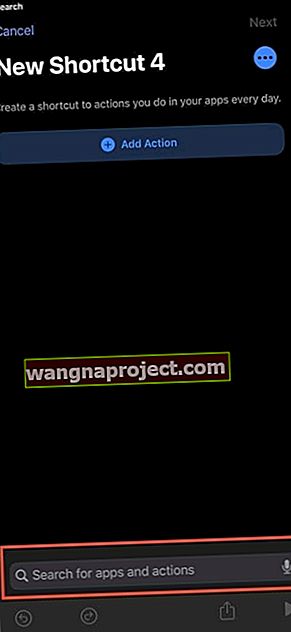
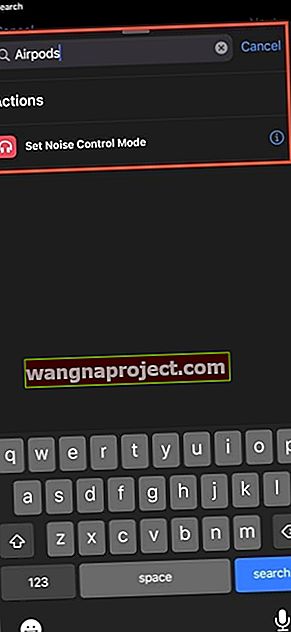
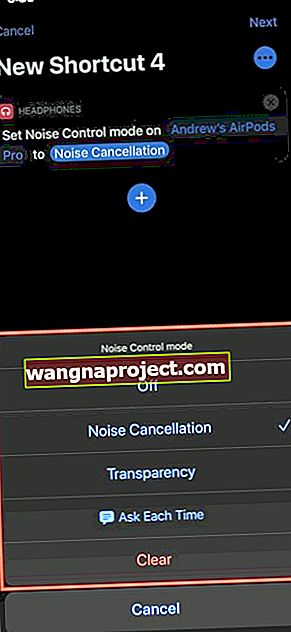
W tym miejscu możesz wybrać, co chcesz zrobić za pomocą skrótu, a oto opcje:
- Poza
- Redukcja szumów
- Przezroczystość
- Pytaj za każdym razem
Jeśli zdecydujesz się aktywować redukcję szumów za pomocą pierwszego skrótu, możesz wrócić i utworzyć drugi, aby aktywować przezroczystość. Zaletą utworzenia dwóch oddzielnych skrótów jest szybki dostęp do nich za pośrednictwem widżetu skrótów lub przez długie naciśnięcie aplikacji w celu ich aktywacji.
Czy możesz otrzymać AppleCare + w późniejszym terminie?
Jak wspomnieliśmy powyżej, utrata AirPoda lub etui ładującego może być dużym minusem. Zamiast wydawać kolejne 250 USD za zupełnie nowy pakiet, możesz skorzystać z AppleCare +.
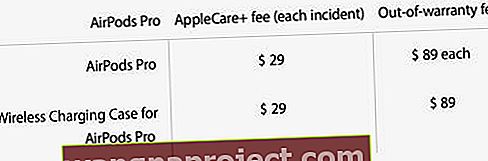
Jeśli nie zarejestrujesz się przy zakupie, masz 60 dni na rejestrację, licząc od daty pierwszego zakupu.
Koszt AppleCare + na AirPods Pro to zaledwie 29 USD, co daje Ci dwa lata ochrony ubezpieczeniowej z dwoma „przypadkowymi zdarzeniami”. Na przykład, jeśli zepsujesz jeden AirPod Pro i nie masz AppleCare, zostaniesz obciążony opłatą w wysokości 89 USD. Jeśli jednak zarejestrujesz się w planie ochrony, zapłacisz po prostu 29 USD.
Jeśli jednak stracisz słuchawkę lub etui do ładowania bezprzewodowego, nie masz szczęścia i musisz zapłacić 89 USD za którykolwiek z nich. Ta cena jest niezależna od tego, czy zarejestrowałeś się w AppleCare +, czy nie.
Wymień zgubione lub uszkodzone słuchawki douszne AirPods Pro
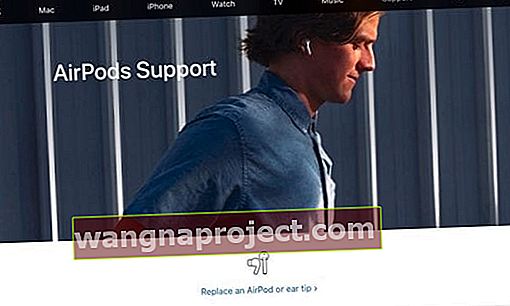
Niezależnie od tego, czy zarejestrowałeś się w AppleCare +, czy nie, nadal możesz otrzymać zastępczy AirPod lub etui ładujące. Oto, co musisz zrobić:
- W przeglądarce przejdź do getsupport.apple.com.
- Zaloguj się za pomocą swojego Apple ID.
- Wybierz AirPods .
- U góry strony kliknij Zgubione lub brakujące AirPods> Wymień utracone AirPods .
- Postępuj zgodnie z instrukcjami wyświetlanymi na ekranie, aby zamówić zamienną słuchawkę AirPod.
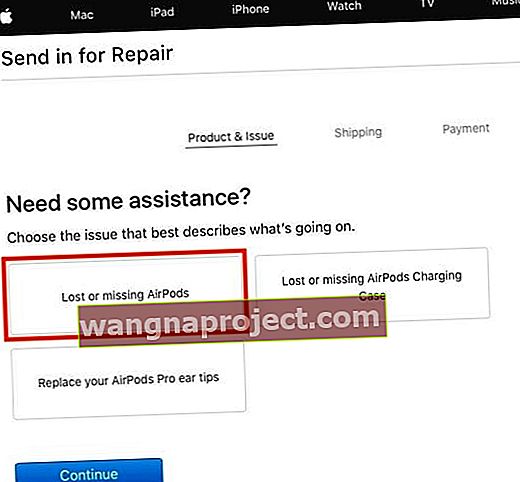
Po dokonaniu płatności firma Apple wyśle wiadomość e-mail z potwierdzeniem, a po jej wysłaniu przekaże informacje o śledzeniu.
Jak sparować zamienny AirPod
Jeśli musisz zamówić zastępczy AirPod Pro, musisz go sparować po dostarczeniu. Można by pomyśleć, że proces jest bardziej intensywny, ale tak nie jest. Oto, co musisz zrobić:
- Umieść oba słuchawki AirPod w etui ładującym.
- Przy otwartej pokrywie obudowy naciśnij i przytrzymaj przycisk Setup z tyłu przez pięć sekund.
- Gdy światło miga na biało, odblokuj iPhone'a i postępuj zgodnie z animacją konfiguracji.
Voila! Teraz twój zamienny AirPod jest sparowany z etui ładującym, drugim AirPod i Twoim iPhonem!
Wymień wszystkie przypadkowo zgubione końcówki słuchawek
Niestety, nie możesz po prostu zgromadzić kilku końcówek dousznych do AirPods Pro. Jeśli chcesz lub musisz zamówić zamienniki, musisz skorzystać ze wsparcia Apple.
Oto, co musisz zrobić:
- W przeglądarce przejdź do getsupport.apple.com.
- Zaloguj się za pomocą swojego Apple ID.
- Wybierz AirPods .
- U góry strony kliknij Zgubione lub brakujące słuchawki AirPods> Wymień zgubione końcówki słuchawek AirPods Pro .
- Postępuj zgodnie z instrukcjami wyświetlanymi na ekranie, aby zamówić wskazówki dotyczące wymiany.
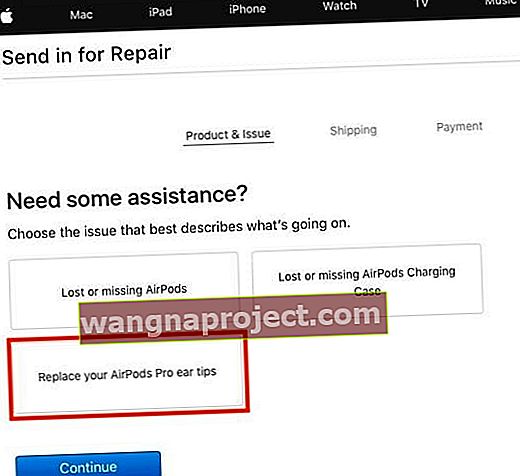
Podobnie jak w przypadku wymiany zgubionych wkładek dousznych, otrzymasz wiadomość e-mail z potwierdzeniem po uiszczeniu opłaty w wysokości 3,95 USD. Następnie pojawi się kolejna wiadomość e-mail ze zaktualizowanymi informacjami o śledzeniu i stanach Apple, co zajmie 3-5 dni roboczych.
Co zrobić, jeśli słuchawki AirPods Pro trzaskają lub pękają
Jednym z problemów, który wydawał się coraz bardziej pojawiać się ostatnio, jest to, że AirPods zaczynają trzaskać, trzaskać lub niepotrzebnie się elektryzować. Może się to zdarzyć podczas odtwarzania muzyki, podcastów lub wykonywania połączeń telefonicznych. Niemniej jednak jest to frustrujący problem, a oto kilka kroków, które możesz podjąć.
Spróbuj z inną aplikacją
Najłatwiejszym sposobem rozpoczęcia rozwiązywania problemów z AirPods Pro jest próba przełączenia się na inną aplikację. Niektórzy odkryli, że były aktualizacje aplikacji, które powodują problemy z AirPods Pro. Jeśli więc słuchasz muzyki i słyszysz problem, spróbuj odtworzyć film z YouTube, aby sprawdzić, czy nadal występuje.
Odłącz i ponownie sparuj z iPhonem
Następną metodą, aby AirPods przestały działać dziwnie, jest ich odłączenie. Procedura nie różni się od innych produktów Bluetooth, a oto jak możesz to zrobić:
- Upewnij się, że słuchawki AirPods Pro znajdują się w etui ładującym.
- Odczekaj 30 sekund, a następnie otwórz pokrywę.
- Otwórz aplikację Ustawienia na swoim iPhonie.
- Wybierz Bluetooth .
- Stuknij i obok swoich AirPods.
- Stuknij opcję Zapomnij to urządzenie i potwierdź .
Po wykonaniu tej czynności możesz ponownie sparować AirPods Pro z iPhonem lub iPadem. Jeśli nadal masz problemy, spróbuj wykonać miękki reset. Można to zrobić, umieszczając słuchawki AirPod z powrotem w etui ładującym na co najmniej 30 sekund, a następnie je wyjmując.
Wykonanie tego zadania powstrzymuje wszelkie urządzenia przed próbą połączenia się z AirPods Pro. A kiedy wyjmujesz AirPods Pro z etui, upewnij się, że używasz urządzenia, z którym próbujesz je połączyć.
Możesz nawet wykonać dodatkowy krok polegający na rozparowaniu słuchawek AirPods z innymi urządzeniami, do których są podłączone, aby zapobiec zakłóceniom.
Sprawdź, czy jest dostępna aktualizacja oprogramowania
Apple od czasu do czasu wydaje nowe aktualizacje oprogramowania dla AirPods Pro. Niestety, nie ma informacji o wydaniu, do których można by się odnieść, co zawierają te aktualizacje. Możemy jednak założyć, że są to standardowe poprawki błędów i poprawki oprogramowania poprawiające wrażenia.
Oto jak możesz zaktualizować oprogramowanie:
- Upewnij się, że AirPods są sparowane i połączone z Twoim iPhonem.
- Słuchaj muzyki do jednej minuty.
- Umieść AirPods Pro z powrotem w etui ładującym i ładuj je przez co najmniej 30 minut.
Przełącz automatyczne wykrywanie uszu
Następna metoda jest bardziej dla tych, którzy doświadczają „jąkania” podczas odtwarzania multimediów. Ale jeśli należysz do tej kategorii, możesz spróbować wyłączyć i ponownie włączyć Automatyczne wykrywanie uszu.
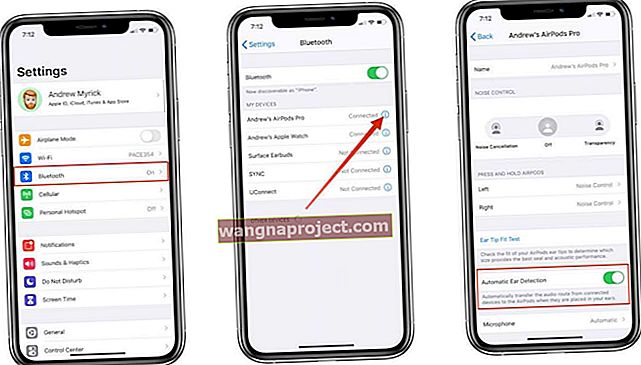
Ta funkcja pozwala słuchawkom AirPods wiedzieć, kiedy są w uchu, dzięki czemu multimedia można wstrzymywać lub odtwarzać w zależności od tego, co się dzieje.
- Otwórz etui ładujące AirPods Pro, ale zostaw AirPods w środku.
- Otwórz aplikację Ustawienia na swoim iPhonie .
- Kliknij Bluetooth .
- Znajdź swoje AirPods Pro i dotknij przycisku Informacje na liście urządzeń.
- Przewiń w dół i przełącz Automatyczne wykrywanie uszu do pozycji Wył .
- Poczekaj chwilę, a następnie przełącz ustawienie do pozycji Włączone .
Wyłącz Wi-Fi podczas rozmowy
Czasami możesz napotkać wyżej wymienione problemy podczas rozmowy telefonicznej. Może to być spowodowane tym, że różne urządzenia zakłócają połączenie Bluetooth w telefonie iPhone. W takim przypadku będziesz chciał wyłączyć Wi-Fi podczas rozmowy.
Jeśli chcesz szybko wyłączyć Wi-Fi, przesuń palcem w dół z prawego górnego rogu ekranu i dotknij ikony Wi-Fi . Spowoduje to tymczasowe wyłączenie Wi-Fi i ponowne połączenie w późniejszym czasie. Jeśli chcesz na stałe wyłączyć Wi-Fi, wykonaj następujące kroki:
- Otwórz aplikację Ustawienia na swoim iPhonie.
- Dotknij Wi-Fi .
- Przełącz Wi-Fi do pozycji Wył .
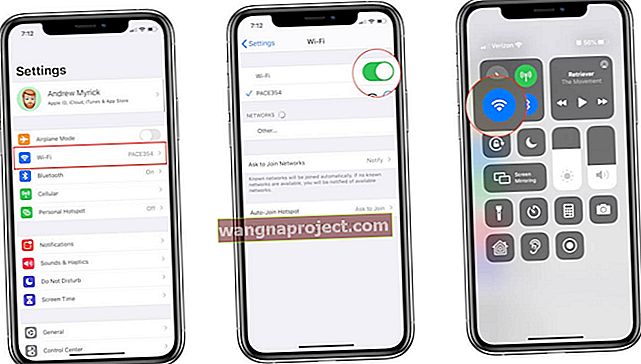
Po zakończeniu rozmowy możesz wrócić do aplikacji Ustawienia i ponownie ją włączyć.
Skontaktuj się z Apple Support
Ostatnią opcją jest skontaktowanie się z zespołem wsparcia Apple. Przedstawiciele prawdopodobnie poproszą Cię o wykonanie kilku kroków rozwiązywania problemów, a jeśli wykonałeś powyższe kroki, zostanie to już zakończone.
W przypadku stwierdzenia wady AirPods, Apple może wydać ci zestaw zamienny AirPods Pro.
- W przeglądarce przejdź do getsupport.apple.com.
- Zaloguj się za pomocą swojego Apple ID.
- Wybierz AirPods .
- U góry strony kliknij Zastąp utracone lub brakujące słuchawki AirPods .
- Postępuj zgodnie z instrukcjami wyświetlanymi na ekranie, aby zamówić zamienne słuchawki AirPods Pro.
Konserwacja i rozwiązywanie problemów AirPods Pro
AirPods Pro są solidnie zbudowane przez Apple i objęte gwarancją. Jeśli masz jakiekolwiek problemy z dźwiękiem w słuchawkach AirPods, skontaktuj się z Apple i napraw je.
Większość czynności konserwacyjnych, które musisz wykonać na tych urządzeniach, koncentruje się na prawidłowym czyszczeniu AirPods. Ponieważ wielu użytkowników korzysta z nich codziennie, po pewnym czasie można zauważyć problemy z ładowaniem. AirPods Pro może nie ładować się lub ładować bardzo wolno.
Dzieje się tak głównie z powodu nagromadzonego brudu i zanieczyszczeń w obudowie lub w stykach ładujących samych AirPods.
AirPods Pro nie ładuje się? Napraw to teraz
Inne drobne problemy związane z AirPods Pro dotyczą początkowej konfiguracji i użytkowania wkładek dousznych. Przygotowaliśmy kompletny przewodnik rozwiązywania problemów, który odpowie na większość pytań, jeśli napotkasz jakiekolwiek problemy.
Wypadki się zdarzają. Oto, co możesz zrobić, jeśli AirPods Pro zostanie uszkodzony przez wodę.
Mamy nadzieję, że ten kompletny przewodnik okazał się przydatny i przydatny. Pamiętaj, aby dodać go do zakładek jako przydatne źródło. Daj nam znać w komentarzach, jeśli masz jakieś pytania. Mamy nadzieję, że naprawdę spodoba Ci się ten niesamowity sprzęt Apple.


